ဘလူးတုချ်ပစ္စည်းများအား SmartThings ဖြင့်သင့်ဖုန်းကိုချိတ်ဆက်ခြင်း။
ဘလူးတုချ်ပစ္စည်းများသည် SmartThings နှင့်ချိတ်ဆက်အသုံးပြုရာတွင် ပိုမိုသက်သာ အဆင်ပြေစေသည်။ သင့်တော်ရာပစ္စည်းများဖြစ်သော နားကြပ်နှင့်စပီကာများသည် SmartThings ကိုအသုံးပြုပြီး အဆင်ပြေချောမွေ့စွာချိတ်ဆက်နိုင်စေသည်။
အသုံးပြုရလွယ်ကူစေရန်၊ ချိတ်ထားသည့်စက်ပစ္စည်းများသည် SmartThings မှထွက်လျှင်ပင် သင့်ဖုန်းနှင့်ချိတ်ဆက်နေမည်ဖြစ်သည်။
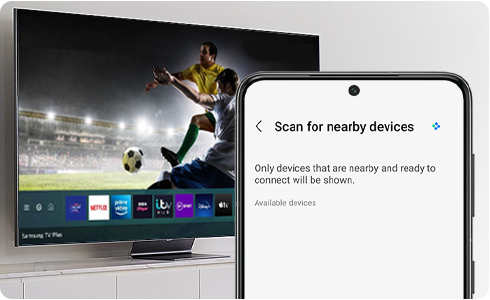
SmartThings အက်ပ်ဖြင့် သင်သည် သင့်စမတ်ဖုန်းမှ သင့်စမတ်ကိရိယာများ သို့မဟုတ် စက်ပစ္စည်းများကို စောင့်ကြည့်ထိန်းချုပ်နိုင်သည်။ ဒီမနက် အိမ်ကမထွက်ခင် တီဗီပိတ်ဖို့ မေ့နေတာပဲဖြစ်ဖြစ် အလုပ်ကနေ ညနေရောက်တဲ့အခါ မီးတွေကို အလိုအလျောက်ဖွင့်ချင်တာပဲဖြစ်ဖြစ်၊ SmartThings က သင့်ကို ဖုံးအုပ်ပေးထားတယ်။ စနစ်ထည့်သွင်းပြီး ချိတ်ဆက်ထားသောအိမ်၏ အကျိုးခံစားခွင့်အားလုံးကို စတင်ခံစားနိုင်ရန် အောက်ပါအဆင့်များကို လိုက်နာပါ-
သင်၏ Galaxy ဖုန်းတွင်
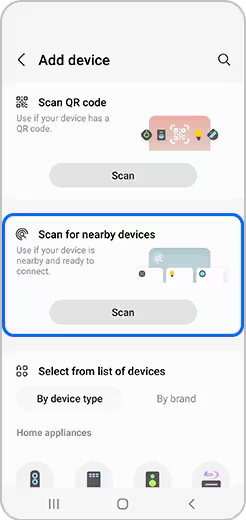
သင့်ရဲ့ iphone တွင်
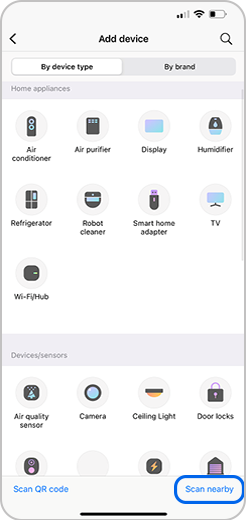
ချိတ်ဆက်ထားသော ဘလူးတုသ် စက်ပစ္စည်းများကို ကိရိယာအကန့်တွင် တွေ့ရှိနိုင်သည်။
သင်၏ Galaxy ဖုန်းတွင်
အမြန်ဆက်တင်များအကန့်ကိုဖွင့်ရန် လက်နှစ်ချောင်းသုံးပြီး ဖန်သားပြင်၏ထိပ်မှအောက်သို့ ပွတ်ဆွဲကာ စက်ပစ္စည်းထိန်းချုပ်မှု Device control ကို နှိပ်ပါ။ ၎င်း၏ရရှိနိုင်သည့်ဆက်တင်များကိုကြည့်ရှုရန် သို့မဟုတ် လောလောဆယ်တွဲချိတ်မထားပါက သင်အလိုရှိသော Bluetooth စက်ပစ္စည်းကို တို့ပါ။ ဤအကန့်ကို Android 10 နှင့် အထက်ရှိသော ဖုန်းများတွင်သာ ရနိုင်ပါသည်။
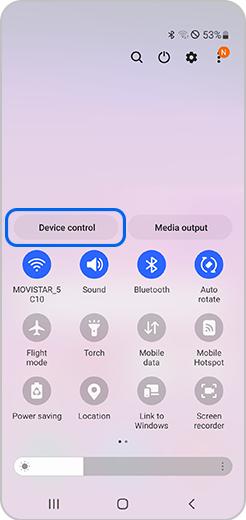
On your iPhone
လမ်းကြောင်းဖွင့်ပြီး Settings ကို နှိပ်ပါ၊ ထို့နောက် Bluetooh ကို နှိပ်ပါ။ လက်ရှိတွဲချိတ်ထားသည့် သို့မဟုတ် ယခင်ကတွဲချိတ်ထားသည့် စက်ပစ္စည်းများသည် ဤစာမျက်နှာပေါ်တွင် ပေါ်လာမည်ဖြစ်သည်။ စက်ပစ္စည်းတစ်ခုကို လောလောဆယ် တွဲချိတ်မထားပါက၊ Bluetooth ကိုဖွင့်ထားကြောင်း သေချာစေပြီး ၎င်းနှင့်ချိတ်ဆက်ရန် အလိုရှိသောစက်ကို နှိပ်ပါ။ ထပ်လောင်းဆက်တင်များအတွက် စက်၏ညာဘက်ရှိ Info အိုင်ကွန်ကိုလည်း နှိပ်နိုင်သည်။
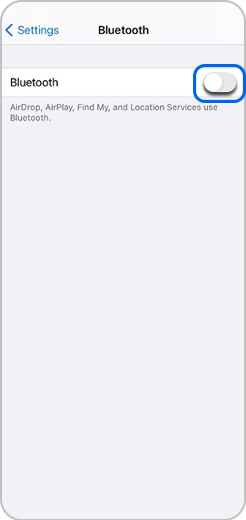
သငျ၏အကွံပွုခကြျအတှကျကြေးဇူးတငျပါသညျ
ကျေးဇူးပြု၍ မေးခွန်းအားလုံးဖြေဆိုပါ။